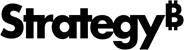Strategy ONE
MicroStrategy Narrowcast Server
MicroStrategy Narrowcast Server は、電子メール、プリンター、ファイル サービス、SMS、およびモバイル デバイスを通じてパーソナライズされたビジネス情報をユーザーに配信する情報事前配信サーバーです。
システム必要条件
認定されたシステムはすべて「プラットフォームの認定」に載っています。
互換性および相互運用性
MicroStrategy プラットフォームの互換性および相互運用性に関するすべての仕様については、互換性および相互運用性を参照してください。
MicroStrategy Narrowcast Server のインストール
MicroStrategy Narrowcast Server は、Delivery Engine と Subscription Portal で構成されます。Delivery Engine と Subscription Portal は、同じコンピューターまたは別々のコンピューターにインストールできます。適切なオプションを選択して、システム内の各コンピューターへの製品インストレーション時に、指定します。MicroStrategy Narrowcast Server のインストール手順は、『Narrowcast Server 導入と構成ガイド』を参照してください。
MicroStrategy ダウンロード サイトからソフトウェアをダウンロードします。
インストール中に問題が発生した場合は、『『導入と構成ガイド』』の付録「トラブルシューティング」を参照してください。さらに情報が必要な場合は、テクニカル サポートにお問い合わせください。
ディレクトリ構造
次の表は、MicroStrategy Narrowcast Server の前バージョンがインストールされていない状態で MicroStrategy Narrowcast Server をインストールした後のデフォルトのフォルダー構造を示しています。
デフォルトのフォルダーは、以下のとおりです。
C:\Program Files (x86)\MicroStrategy\Product Name 最大化することができます
前バージョンの製品に上書きインストールする場合、このフォルダーは変更されません。
| フォルダー | 内容 |
|---|---|
\MicroStrategy\Narrowcast Server
|
MicroStrategy Narrowcast Server のプログラム ファイル、SQL スクリプト、サンプル コード、チュートリアル関連のファイル、構成中にインポートされるオブジェクト |
\Common Files\MicroStrategy
|
MicroStrategy の共有プログラム ファイル / 製品ドキュメンテーション、Readme ファイルとリリース ノート / 共有ツールとユーティリティ |
Narrowcast Server のアップグレード
このバージョンの MicroStrategy Narrowcast Server で使用可能な最新機能を活用するには、アドミニストレーターが MicroStrategy システムをアップグレードする必要があります。また、11 より前のバージョンの MicroStrategy Narrowcast Server は、MicroStrategy 11 ソフトウェアと相互運用できません。正しく機能するようにするため、11 より前のバージョンの MicroStrategy Narrowcast Server をアップグレードすることをお勧めします。
- MicroStrategy 製品 10.4.x および MicroStrategy 2019 以降は、MicroStrategy ONE に直接アップグレードできます。
Narrowcast Server のアップグレードの詳細については、『Narrowcast Server Upgrade Guide』を参照してください。このガイドでは、アップグレード プロセスを手順を追って説明し、以下の内容が記載されています。
- アップグレード プロセスの仕組み
- アップグレードの前に満たす必要がある前提条件
- アップグレードされる機能
- アップグレードされない機能
- 各機能が適切にアップグレードされるように実行する必要があるアップグレード後の手順
NCS SDK についての情報、サンプル、およびコンパイルについての情報は、MicroStrategy Developer Library にあります。MicroStrategy Developer Library には、次の場所からアクセスできます。
- Windows では、デフォルトのロケーションは以下のとおりです。
- C:\Program Files (x86)\MicroStrategy\SDK\docs\DeveloperLibrary.htm (64 ビット Windows 環境にインストールした場合)。
- UNIX では、デフォルトの場所は、/opt/MicroStrategy/SDK/Docs/DeveloperLibrary.htm、または $HOME/MicroStrategy/install/SDK/docs/DeveloperLibrary.htm (/opt/MicroStrategy に対する書き込みアクセス権限がない場合) です。
MicroStrategy Narrowcast Server のアンインストール
この製品をアンインストールする前に、以下の点に注意してください。
- Subscription Portal、Subscription Engine、および Common Files フォルダーとサブフォルダー内にある、拡張子が "properties" のファイルをバックアップする必要があります。これらのファイルは、ご使用のシステムを構成する際に変更されるため、アンインストール プログラムによりこれらが削除されると、変更が失われます。
- サービスを Subscription Portal Administration Wizard を使用して、動的購読またはページバイ パーソナライゼーションをサポートするように構成した場合は、同じフォルダー内のファイルで "DYN" で始まり、拡張子が "xml" のファイルもバックアップする必要があります。これらのファイルを見つけてバックアップするには、Windows のエクスプローラーまたは [コマンド プロンプト] ウィンドウで MS-DOS のコマンドを使用できます。ご使用のドライブ名とフォルダー構造は異なる可能性があります。
- Narrowcast Administrator のアンインストールを試みる前に、すべての Narrowcast Server コンポーネント (Delivery Engine、Subscription Engine、Subscription Portal) をアンインストールする必要があります。
- この製品をアンインストール後に再インストールする場合は、ご使用のシステムは元の状態には復元されません。Narrowcast Administrator の System Configuration Wizard を使用してサーバー構成を再構成する必要があります。また、Subscription Portal 構成を、System Configuration Wizard を使用して異なる Subscription Engine コンピューターを選択するか、またはアンインストール手順の実行前にバックアップしたファイルを復元することによって、復元する必要があります。
MicroStrategy Narrowcast Server のアンインストールの詳細は、『Narrowcast Server 導入と構成ガイド』を参照してください。
解決済みの問題
この MicroStrategy のリリースで解決されたすべての問題のリストについては、解決された問題および機能拡張を参照してください。
トラブルシューティング
下記では、MicroStrategy Narrowcast Server の既知の問題のトラブルシューティング情報を提供しています。Narrowcast Server に関連する包括的なトラブルシューティング情報は、『Narrowcast Server System Administrator Guide』のトラブルシューティングの項を参照してください。
下記の MicroStrategy Narrowcast Server のトラブルシューティングの方法と手順は、以下の項に分けて説明されています。
既知の問題のトラブルシューティング
S というプレフィックスの付いた問題 (S#####) は、MicroStrategy テクニカル サポートを通して追跡できる顧客事例です。T というプレフィックスの付いた問題 (T#####) は、MicroStrategy の内部問題です。内部問題の番号と顧客事例の番号に関連性はありません。
- T209900 - ファイル デバイスがマクロ " のみを使用する場合、ファイル ITM は、Narrowcast Server ローカル ディスク上のどこへでも書き込みアクセスを許可します。
%%PhysicalAddress%%"。回避策:ユーザーがファイルの場所を作成できる場所を制御するには、相対パスを使用するようにファイル ITM デバイスを構成します (例:
\\server\share\%%PhysicalAddress%%) のみを使用する代わりに%%PhysicalAddress%%"。書き込みアクセスをさらに制限するには、[必要なフォルダーを作成] および [ファイルを同一名で上書き] を無効にします。さらに、[ファイル名へタイムスタンプを追加] を有効にします。 - T281348 - Excel 2007 をインポートする場合。
xlsxファイルをテンプレートとして使用しているため、エラー メッセージ「Excel ファイルの読み取りに失敗しました」が返されます。回避策:Excel 2007 .xlsx ファイルを "Excel 97-2003 workbook" の形式で保存します。その後、そのファイルをテンプレートとしてインポートできます。
一般的なトラブルシューティング
- 問題:Subscription Book 同期ツールを使用しているとき、一部の CSV ファイルが、有効であるにもかかわらず破損しているとして拒否される。
- 原因:この同期ツールは、CSV ファイルの各行のフィールド数がヘッダー行のフィールド数と一致しない場合には処理できません。(145685)
- 解決策:CSV ファイルの生成時に、すべての行のフィールド数が同じになるようにします。Excel でそのように構成するには、余分な列を「ダミー」として各行の終わりに追加し、各行のその列に値を入力します。
- 問題:購読情報オブジェクトを編集しようとすると、「Element not found (エレメントが見つかりませんでした)」というテキストが含まれたエラー メッセージが表示される。
- 原因:情報ソース定義が変更されたために Subscription Book から各種の情報が呼び出されないようになっている場合、当該の情報に依存する購読情報オブジェクトを編集すると、このエラー メッセージが表示されます。(147990)
- 解決策:情報ソース定義を一時的に変更し、Subscription Book からの情報の呼び出しを許可します。影響を受ける購読情報オブジェクト定義を変更して、Subscription Book から情報を呼び出さないようにします。その後、情報ソース定義を以前の状態に戻し、Subscription Book にある情報の呼び出しを禁止します。
ネットワーク ファイアウォールがある場合の MicroStrategy Narrowcast Server SMTP 送信サーバーの使用
企業ネットワークによっては、内部の LAN リソースを外部の無許可アクセスから保護するためにファイアウォールが使用されています。サーバー インターネット アクセスがファイアウォールによって制限されている場合、MicroStrategy Narrowcast Server は SMTP メッセージを送信できません。この場合、すべての SMTP メッセージは、リレー機能がスマートホストとして設定されている SMTP メール サーバーを経由して送信される必要があります。スマート ホスト経由で送信するようにデバイスを設定するには、次の手順を実行します。
- [デバイス エディター] で、[配信オプション] タブをクリックします。
- SMTP サーバーの IP アドレスを指定します。SMTP サーバーは、インターネットへのアクセスを許可されていて、MicroStrategy Narrowcast Server コンピューターで発信されたメッセージをリレーするように設定されている必要があります。
- SMTP サーバーが着信メールを受信するポート番号を指定します。
- [常にスマート ホストを使用] チェック ボックスを選択します。
- サブスクライバによって使用されるすべてのデバイスについて同じ手順を実行します。